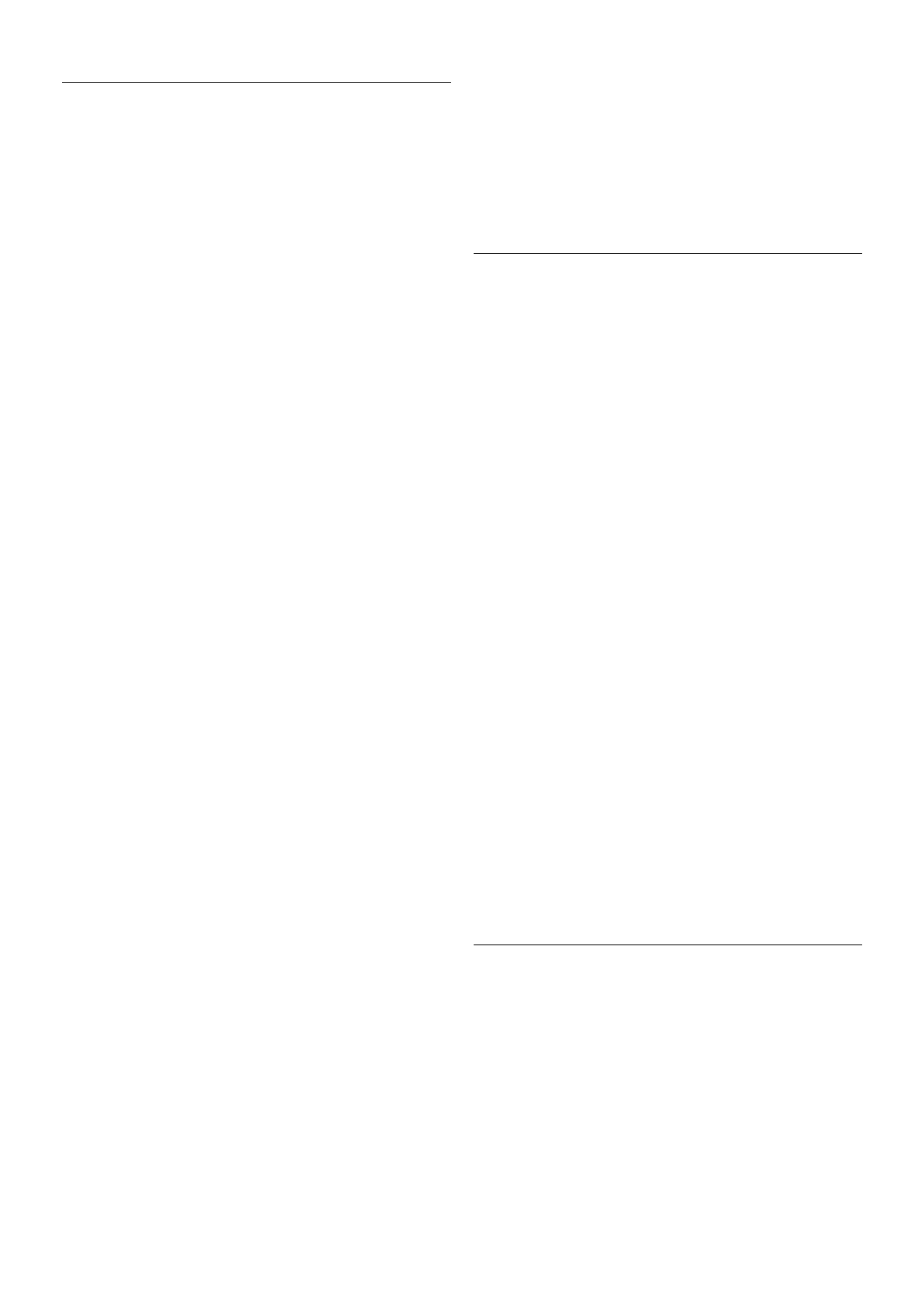Uso de las aplicaciones
Para iniciar una aplicación, primero debe añadirla a la lista de
aplicaciones de la página de inicio de Smart TV.
Puede añadir las aplicaciones a la lista desde App gallery
(Galería de aplicaciones).
App gallery (Galería de aplicaciones)
En App gallery (Galería de aplicaciones) encontrará todas las
aplicaciones disponibles. La galería de aplicaciones muestra las
aplicaciones en listas por país.
Para abrir App gallery (Galería de aplicaciones), seleccione el
icono de la galería en la página de inicio de Smart TV y pulse
OK.
En App gallery (Galería de aplicaciones), utilice los botones de
flecha para seleccionar los elementos de la página.
Para ordenar las aplicaciones por categorías, pulse * Todas
las aplicaciones, seleccione una categoría y pulse OK.
Para ver las aplicaciones de otro país, pulse * País,
seleccione un país y pulse OK.
Para bloquear una aplicación, seleccione el icono de la
aplicación y pulse * Bloquear.
Al bloquear una aplicación, debe introducir el código PIN de
4 dígitos que estableció para el control paterno al configurar
Smart TV. En la lista, las aplicaciones bloqueadas se marcan
con el símbolo ¬.
Para desbloquear una aplicación, seleccione el icono de la
aplicación y pulse * Desbloquear. Debe introducir el código
PIN de 4 dígitos para desbloquearla.
Para volver a la página de inicio de Smart TV, pulse L LIST o
b.
Adición de una aplicación a la lista
En App gallery (Galería de aplicaciones), seleccione el icono de
la aplicación y pulse OK.
Seleccione Añadir y pulse OK.
También puede seleccionar Añadir y mover para añadirla y
colocar inmediatamente la aplicación en el lugar que desee en
la lista.
Inicio de una aplicación
Para iniciar una aplicación, pulse h y seleccione Smart TV.
En la página de inicio, seleccione el icono de una aplicación y
pulse OK.
En una aplicación, pulse b para volver un paso o una página.
Volver a cargar la página de una aplicación
Si la página de una aplicación no se carga correctamente, pulse
o OPTIONS y seleccione Volver a cargar para cargar de
nuevo la página.
Zoom
Puede acerca o alejar el zoom en la página de una aplicación.
Para aplicar el zoom en una página, pulse o OPTIONS y
seleccione Ampliar página.
Utilice la barra deslizante para ajustar el nivel de zoom.
Para volver a la vista normal, restablezca la barra deslizante.
Ver información de seguridad
Es posible comprobar el nivel de seguridad de la página de una
aplicación.
En la página de una aplicación, pulse o OPTIONS y
seleccione Información de seguridad. Si se muestra el
símbolo ¬ junto a la animación de carga de la parte inferior de
la pantalla mientras se carga una página, la transferencia es
segura.
Cierre de una aplicación
Para cerrar una aplicación y volver a la página de inicio de Smart
TV, pulse Smart TV.
Aplicaciones de alquiler de vídeos
Con las aplicaciones de videoclub de Smart TV, puede alquilar
su película favorita en un videoclub de alquiler en línea y pagar
de forma segura con la tarjeta de crédito.
Alquiler de películas
1: Abra una aplicación de videoclub de su lista de aplicaciones
o bien seleccione un vídeo recomendado en la página de inicio
de Smart TV.
2: Seleccione una película.
3: Efectúe el pago en línea.
4: Descargue el vídeo.
5: Para comenzar a ver el vídeo puede utilizar los botones x
(Reproducir) y p (Pausa).
La mayoría de videoclubes le solicitan que cree una cuenta de
inicio de sesión.
Transmisión de vídeos
Con este televisor es posible ver películas de alquiler enviadas
en formato de transmisión de vídeo y ver la película
instantáneamente. Si el videoclub utiliza transmisión de vídeo,
es posible que quiera que el disco duro USB almacene el
vídeo en búfer. También puede realizar una pausa o reiniciar
una película de alquiler enviada con transmisión de vídeo.
Si ha conectado una unidad de disco duro USB, también puede
descargar películas de alquiler de videoclubes que ofrezcan sólo
descarga de películas. Puede realizar una pausa o reiniciar una
película de alquiler descargada.
Consulte la duración del alquiler de las películas en el
videoclub.
Tráfico de Internet
Si transmite o descarga muchos vídeos puede superar su límite
de tráfico de Internet mensual.
Televisión en línea
Con la aplicación Online TV de la página de inicio de Smart
TV*, puede ver programas de televisión que se haya perdido o
bien verlos cuando mejor le convenga.
Apertura de Online TV
Para abrir la aplicación Online TV, pulse h y seleccione Smart
TV.
En la página de inicio, seleccione el icono O Online TV y
pulse OK.
Seleccione un programa en la página y pulse OK para verlo.
Puede utilizar los botones x (Reproducir) y p (Pausa).